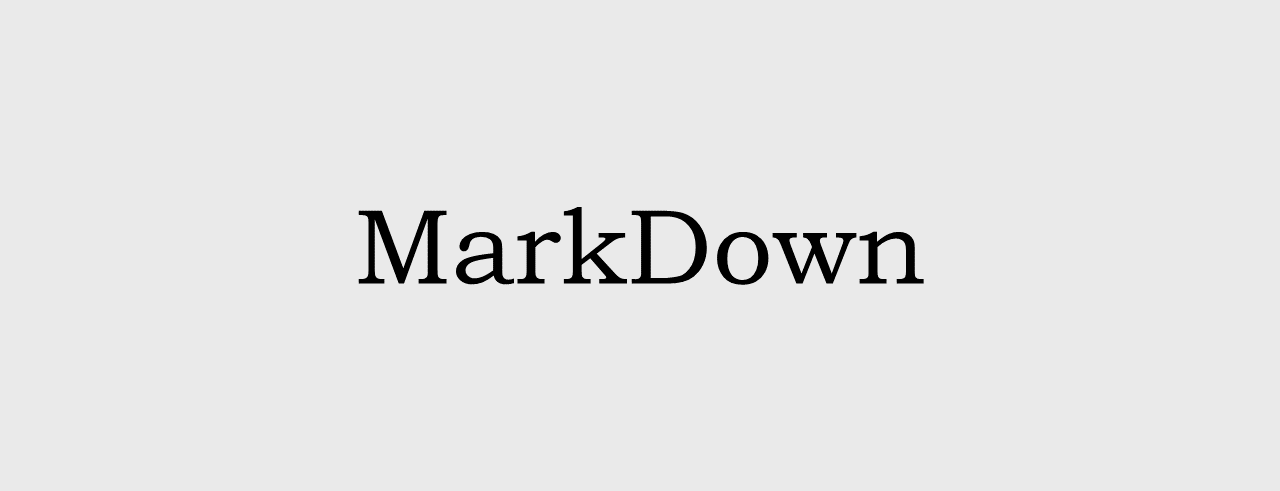
🌈 마크다운이란?
마크다운(MarkDown)은 일반 텍스트 기반의 경량 마크업 언어이다. 일반 텍스트로 서식이 있는 문서를 작성하는 데 사용되며, 일반 마크업 언어에 비해 문법이 쉽고 간단한 것이 특징이다.
🌈 마크다운 문법
⚡ 제목 (Header)
제목은 # 기호를 사용해 구분한다.
# 기호를 1개 사용한 h1부터 # 기호를 6개 사용한 h6까지 사용할 수 있다.
# Header 1 ## Header 2 ### Header 3 #### Header 4 ##### Header 5 ###### Header 6Header 1
Header 2
Header 3
Header 4
Header 5
Header 6
⚡ 강조 (Emphasis)
강조하는 방법은 기울임체(Itaric), 굵게(Bold), 취소선(Strikethrough)이 있다.
물론 세 가지를 섞어서 사용할 수도 있다. 이때, 기호의 순서는 상관없다. 양쪽 표기가 대칭이기만 하면 된다.
🔥 강조 효과 하나 적용
*Itaric* or _Itaric_ **Bold** or __Bold__ ~~Strikethrough~~
Itaric or Itaric
Bold or Bold
Strikethrough
🔥 강조 효과 여러 개 적용
***Itaric+Bold*** *~~Itaric+Strikethrough~~* **~~Bold+Strikethrough~~** ***~~Itaric+Bold+Strikethrough~~***
Itaric+Bold
Itaric+Strikethrough
Bold+Strikethrough
Itaric+Bold+Strikethrough
⚡ 목록 (List)
순서가 있는 목록과 순서가 없는 목록으로 나눌 수 있다.
순서가 있는 목록의 경우에는 숫자 뒤에 .(온점)을 찍고 한 칸 띄워주면 된다. 주의할 점은 적힌 숫자가 그대로 적용되는 것이 아니라는 것이다. 처음 쓴 숫자를 기준으로 오름차순으로 적용된다.
순서가 없는 목록의 경우에는 +, -, * 중 골라서 사용하고 한 칸 띄워주면 된다.
🔥 순서가 있는 경우
1. 하나 2. 둘 123. 셋
- 하나
- 둘
- 셋
🔥 순서가 없는 경우
+ 하나 + 둘 + 셋
- 하나
- 둘
- 셋
- 둘
- 하나 - 둘 - 셋
- 하나
- 둘
- 셋
- 둘
* 하나 * 둘 * 셋
- 하나
- 둘
- 셋
- 셋
- 둘
⚡ 인용 (BlockQuote)
인용은 > 기호를 사용한다.
인용구 내에서 다른 문법을 적용하거나 문단을 구분할 수 있으며 중첩 사용도 가능하다.
> 첫 번째 인용 >> 두 번째 인용 첫 번째 문단 >> 두 번째 인용 두 번째 문단 첫 번째 문장 >> 두 번째 인용 두 번째 문단 두 번째 문장 > 다시 첫 번째 인용
첫 번째 인용
두 번째 인용 첫 번째 문단
두 번째 인용 두 번째 문단 첫 번째 문장
두 번째 인용 두 번째 문단 두 번째 문장다시 첫 번째 인용
⚡ 이미지 (Image)
아래의 두 이미지는 겉으로 보기엔 동일해 보이지만, 두 번째 이미지에 커서를 올리면 지정한 텍스트상자가 나타난다.



❌ Velog 에서 확인할 수 없다.


⚡ 링크 (Link)
링크는 주소를 직접 표기할 수도 있고 텍스트나 이미지로 나타낼 수도 있다.
🔥 직접 삽입
https://www.google.com
<https://www.google.com>
🔥 텍스트로 삽입
[링크텍스트](링크) [Google](https://www.google.com)
🔥 이미지로 삽입
[](링크) [![Google] (https://www.google.com/images/branding/googlelogo/1x/googlelogo_color_272x92dp.png)](https://www.google.com)
⚡ 코드 (Code)
코드를 삽입할 때는 ` 기호를 사용한다.
한 줄 코드는 앞뒤로 ` 기호를 붙여주면 되며, 문장 사이에 사용할 수 있다.
여러 줄의 코드는 앞뒤로 ``` 기호를 붙여주면 된다. 이때, 앞쪽의 ``` 다음에 해당 코드의 언어를 명시할 수 있다. 아래 코드에서는 블록 코드 끝부분의 ``` 가 표시되지 않았으니 참고하길 바란다.
변수를 `int val = 45;` 와 같이 선언한다.
변수를 int val = 45; 와 같이 선언한다.
``` cpp int sum = 0; for(int i = 0; i < 10; i++) { sum += i; }
int sum = 0;
for(int i = 0; i < 10; i++) {
sum += i;
}⚡ 테이블 (Table)
테이블을 만들 때는 | 기호와 - 기호를 사용한다. 직관적으로 | 은 세로선, -- 은 가로선이라고 생각하면 된다. 정렬을 위해서는 : 기호를 사용한다. 기본적으로 제목은 가운데 정렬이고 내용은 왼쪽 정렬이다. 셀의 내용을 비워두고 싶은 경우에는 || 처럼 아무것도 쓰지 않으면 된다. 또한, 기본 텍스트에 적용되는 강조 방법을 사용할 수 있다.
🔥 테이블 생성
|A열|B열|C열| |----|----|----| |텍스트|텍스트|텍스트|
| A열 | B열 | C열 |
|---|---|---|
| 텍스트 | 텍스트 | 텍스트 |
🔥 셀 정렬
❌ Velog 에서 확인할 수 없다.
|A열|B열|C열| |:----|:----:|----:| |왼쪽정렬|가운데정렬|오른쪽정렬| |정렬을 보기 위한 긴 문장|정렬을 보기 위한 긴 문장|정렬을 보기 위한 긴 문장|
| A열 | B열 | C열 |
|---|---|---|
| 왼쪽정렬 | 가운데정렬 | 오른쪽정렬 |
| 정렬을 보기 위한 긴 문장 | 정렬을 보기 위한 긴 문장 | 정렬을 보기 위한 긴 문장 |
🔥 셀 비우기
|A열|B열|C열| |----|----|----| |비우지 않음| ||한 칸 비우기| |||두 칸 비우기|
| A열 | B열 | C열 |
|---|---|---|
| 비우지 않음 | ||
| 한 칸 비우기 | ||
| 두 칸 비우기 |
🔥 셀 강조
|A열|B열|C열| |----|----|----| |*Itaric*|**Bold**|~~Strikethrough~~|
| A열 | B열 | C열 |
|---|---|---|
| Itaric | Bold |
⚡ 수평선 (Line)
수평선을 나타내기 위해서는 - 또는 * 기호를 사용한다. 결과는 동일하니 골라서 사용하면 된다.
--- ***

정리 잘하셨네요! 보기 편해요~~